CAD2014版本中如何标注和快速标注图形尺寸?
Hello!大家好,我是阿广,今天小编来分享一下“CAD2014版本中如何标注和快速标注图形尺寸?”这篇文章,我们每天分享有用的知识,下面小编就来分享一下吧,大家一起来学习吧!(⊃‿⊂)
原料/工具
CAD2014版本绘图软件
办公电脑
标注
第1步
输入命令DLI,点击空格
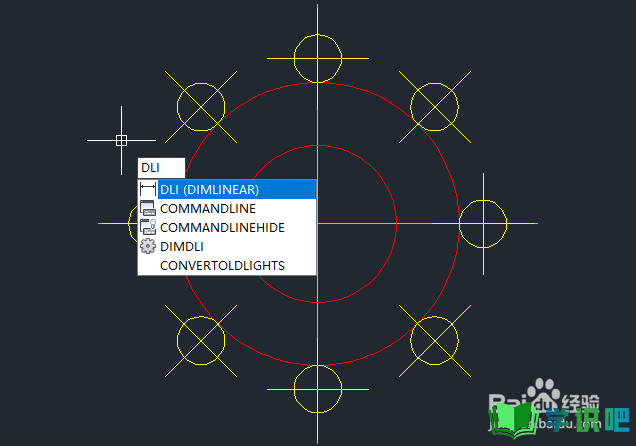
第2步
选择一个线段的两点,如图所示
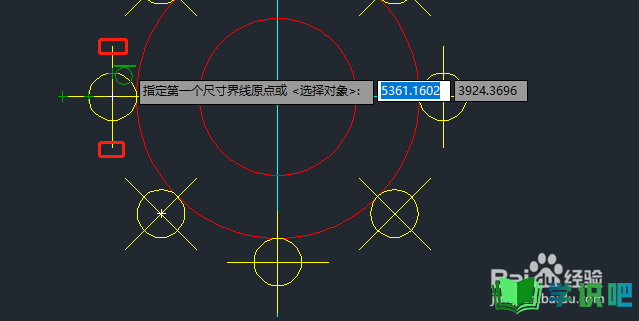
第3步
拉动图形,如图所示,就能显示该线段的长度
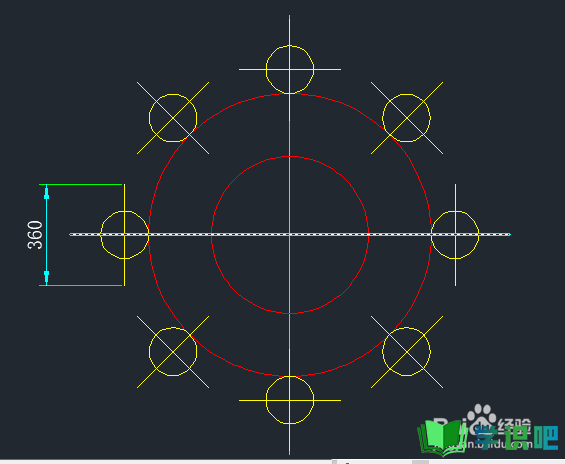
快速标注
第1步
首先先输入命令DLI选择一段线段测量距离,然后输入连续标注命令DCO,点击空格
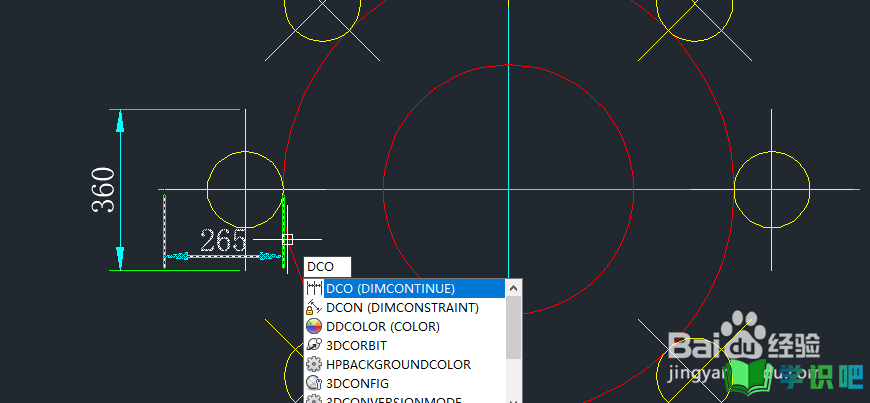
第2步
依次点击相关需要标注点位,如图所示
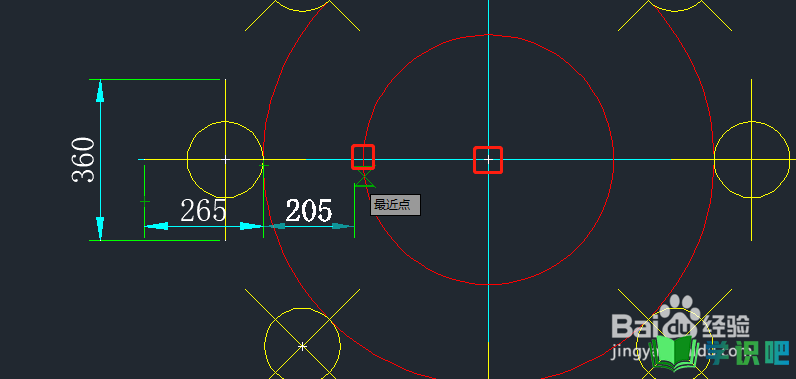
第3步
显示多线段标注,如图所示
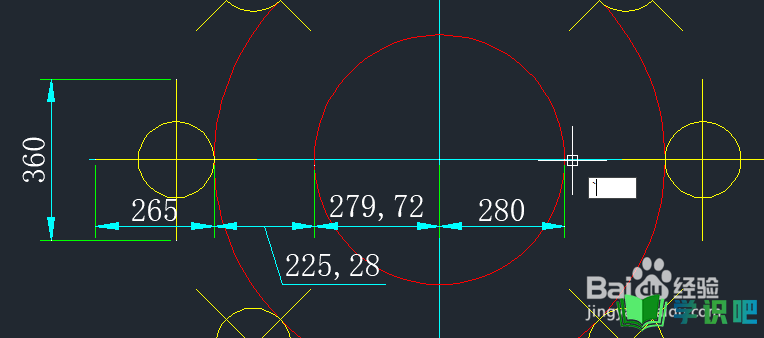
总结:
第1步
输入命令DLI-空格,选择线段,输入命令DCO-空格-选择线段
温馨提示
好了,本次分享“CAD2014版本中如何标注和快速标注图形尺寸?”的全部内容就分享到这里啦,希望小编分享的内容能够帮助到大家。同时大家可以关注学识吧哦,遇到不懂的问题可以在这里寻找,如果觉得不错就点个赞吧!(⊃‿⊂)
